- Web Templates
- E-commerce Templates
- CMS und Blog Templates
- Facebook Templates
- Website-Builder
Monstroid. Wie man ein Thema manuell aktualisiert
April 12, 2016
Monstroid. Wie man ein Thema manuell aktualisiert
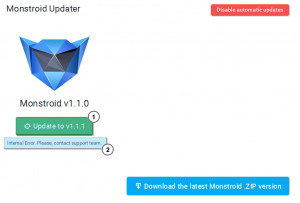
Dieses Tutorial wird Ihnen zeigen, wie man ein Monstroid Thema manuell aktualisiert. Dies kann hilfreich für diejenigen sein, die einen "Internal Error" Fehler beim Aktualisieren via Dashboard bekommen:
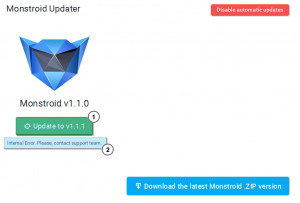
Lassen Sie uns lernen, wie man das Monstroid Thema manuell via FTP aktualisiert.
Loggen Sie sich in Ihr WordPress Dashboard ein. Gehen Sie zu "Monstroid" > "Data manager menu".
Drücken Sie den "Download the latest Monstroid .ZIP version" Knopf:
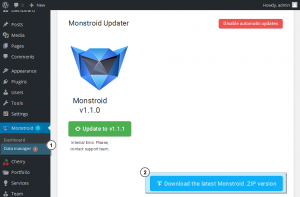
Speichern Sie die “theme55555.zip” Datei auf Ihrer Festplatte.
Verbinden Sie sich mit dem Server mit einer beliebigen FTP Software oder benutzen Sie FileManager von Ihrem Host.
Öffnen Sie das /wp-content/themes/ Verzeichnis.
Löschen oder umbenennen Sie den/monstroid/ Ordner.
Laden Sie die “theme55555.zip” Datei in das /wp-content/themes/ Verzeichnis hoch und extrahieren Sie es:
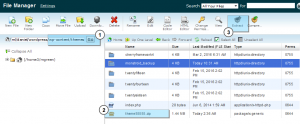
Im WordPress Dashboard öffnen Sie "Appearance" > "Editor" und aktivieren Sie das hochgeladene Thema:
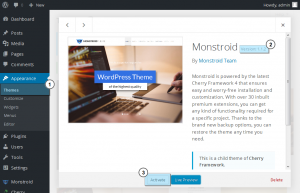
Sie können das veraltete Thema löschen, wenn Sie wollen:
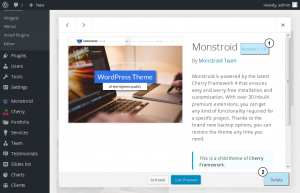
Sie können sich gerne unser detaliertes Video Tutorial anschauen
Monstroid. Wie man ein Thema manuell aktualisiert













